三星手机图标不见了怎么恢复?图标管理方法详解
当三星手机图标突然不见时,用户可能会感到困惑和不便,尤其是那些常用的应用或系统图标消失后,会影响日常操作效率,图标消失通常是由软件设置、系统故障或误操作导致的,大部分问题可以通过简单的排查步骤解决,下面将详细分析可能的原因及对应的解决方法,帮助用户逐步找回丢失的图标。
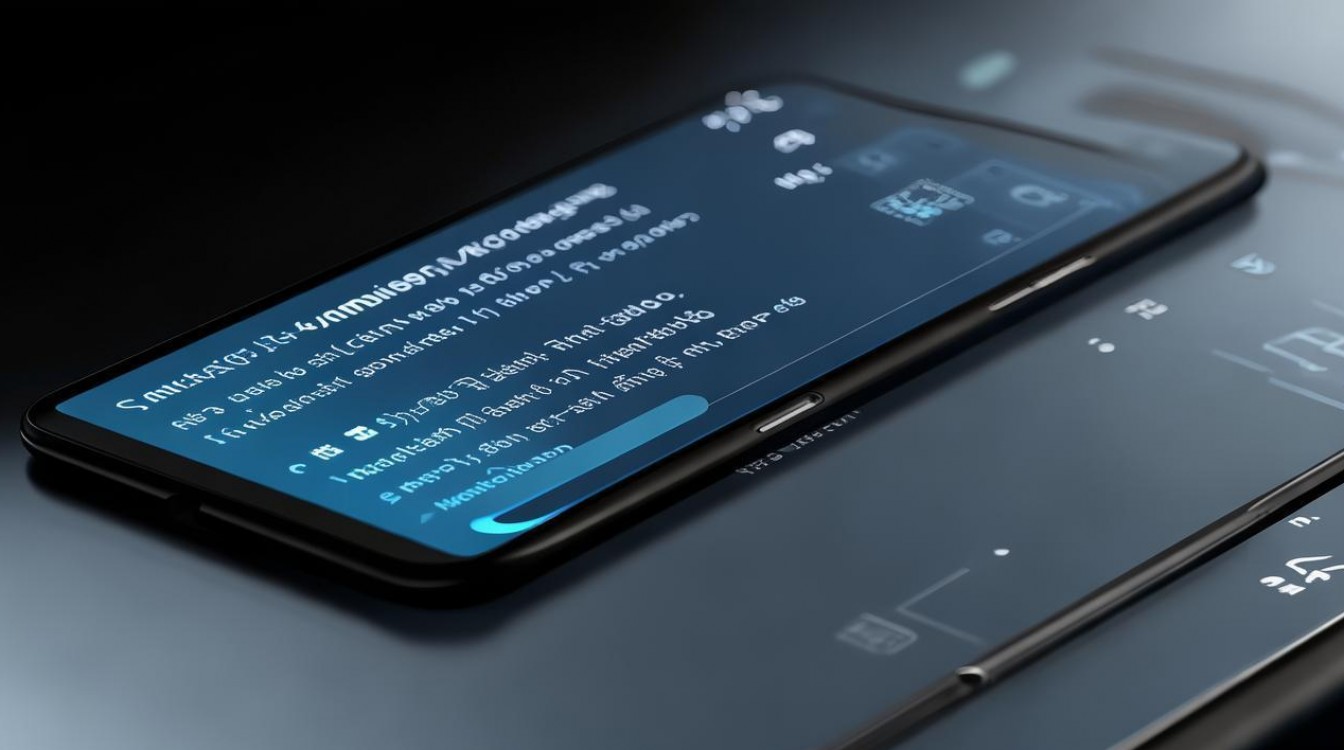
最常见的原因是图标被隐藏,三星手机提供了“隐藏应用”功能,用户可能不小心将某些应用设为隐藏状态,导致图标从主屏幕或应用列表中消失,要检查是否隐藏了图标,可以长按主屏幕空白处,进入“主屏幕设置”,找到“隐藏应用”选项,查看是否有被隐藏的应用列表,如果有,取消勾选即可恢复显示,检查“文件夹”也是必要的,因为图标可能被误放入文件夹中,只需打开文件夹即可找回。
主屏幕布局被重置或更换可能导致图标消失,三星手机支持多种主屏幕布局(如标准、家庭屏幕、Bixby等),如果用户切换了布局或重置了主屏幕,图标可能会重新排列或消失,解决方法是进入“设置”>“主屏幕”,检查当前布局设置,尝试切换回默认布局或手动添加图标,长按空白处进入“主屏幕设置”,选择“添加到主屏幕”,从应用列表中拖拽丢失的应用图标到主屏幕即可。
第三,系统缓存文件损坏也可能导致图标异常,当手机缓存过多或出现错误时,系统界面可能出现显示问题,包括图标消失,可以尝试清除系统缓存,具体操作是:关机状态下,长按“音量加”键和“电源键”进入恢复模式,使用音量键选择“清除缓存分区”,确认后重启手机,注意:此操作不会删除个人数据,仅清除临时缓存文件,通常能解决因缓存问题导致的图标异常。
第三方应用冲突或系统更新后的问题也可能导致图标消失,某些应用可能与系统不兼容,或系统更新后出现兼容性 bug,导致图标无法正常显示,建议检查最近是否安装了新应用或更新了系统,尝试卸载最近安装的应用,或通过“设置”>“软件更新”检查是否有可用更新,安装最新补丁修复问题,如果问题出现在系统更新后,可以尝试“回滚系统更新”(部分三星手机支持此功能),在“设置”>“软件更新”>“设置”中找到“回滚更新选项”,按照提示操作恢复到更新前的版本。
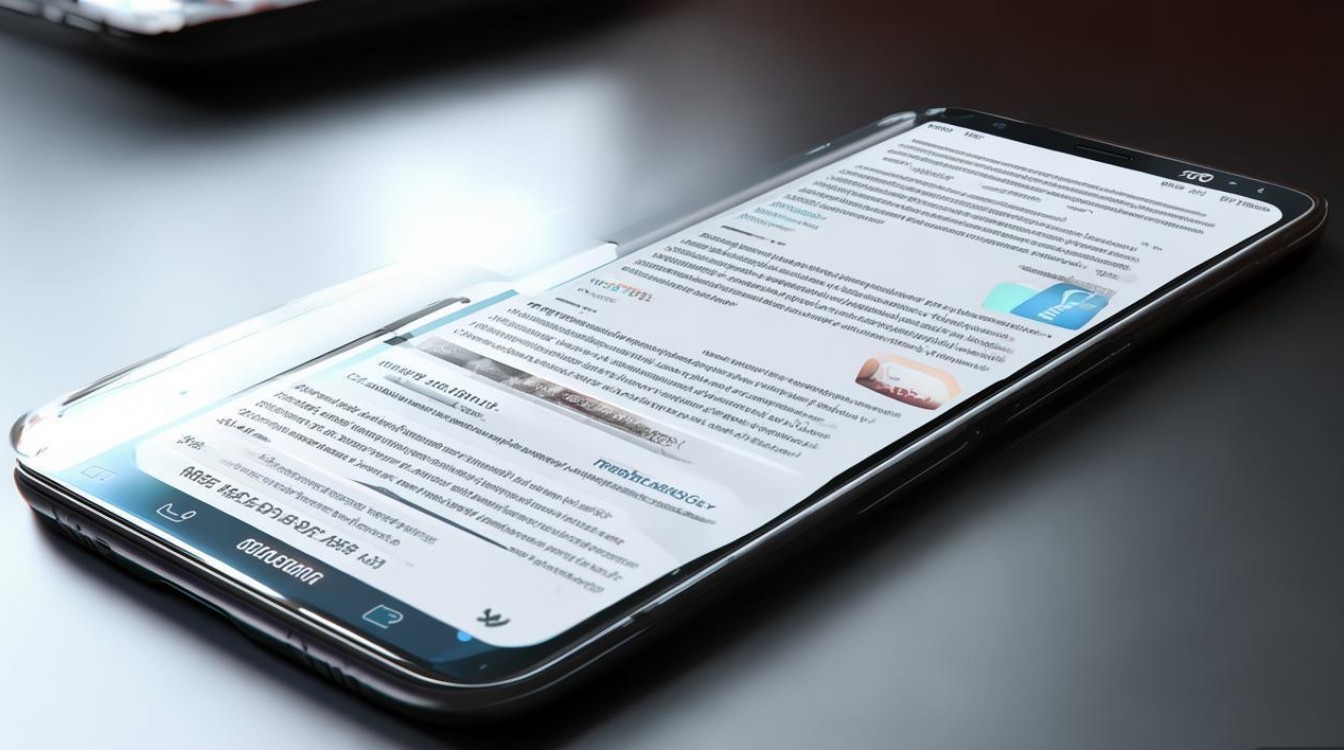
如果以上方法均无效,可能是系统文件损坏或应用数据丢失,可以尝试重置应用偏好设置,进入“设置”>“应用管理”,点击右上角菜单选择“重置应用偏好”,此操作会重置应用的权限、通知等设置,但不会删除应用数据,若问题依旧,备份数据后恢复出厂设置可能是最后的选择,但需谨慎操作,避免数据丢失。
为了更直观地展示解决步骤,以下表格总结了常见原因及对应操作:
| 可能原因 | 解决方法 |
|---|---|
| 图标被隐藏 | 进入“主屏幕设置”>“隐藏应用”,取消勾选隐藏的应用。 |
| 主屏幕布局变更或重置 | 切换回默认布局,或手动从应用列表拖拽图标到主屏幕。 |
| 系统缓存损坏 | 进入恢复模式清除缓存分区,重启手机。 |
| 第三方应用冲突或系统更新问题 | 卸载最近安装的应用,或更新系统/回滚更新。 |
| 系统文件损坏 | 重置应用偏好设置,或备份数据后恢复出厂设置。 |
用户还可以尝试一些辅助操作,如重启手机、重新安装应用(若图标仅针对单个应用消失)或检查安全模式(在安全模式下图标若正常,说明是第三方应用冲突),安全模式的进入方法是:长按电源键,长按“关机”选项,屏幕提示“安全模式”时确认即可。
在排查过程中,建议用户逐步尝试上述方法,从简单到复杂,避免直接进行恢复出厂设置等高风险操作,定期备份数据和保持系统更新,能有效减少类似问题的发生。

相关问答FAQs:
-
问:隐藏的应用图标如何彻底取消隐藏?
答:进入“设置”>“主屏幕”>“隐藏应用”,找到被隐藏的应用列表,取消勾选对应应用,或直接在应用列表中长按该应用,选择“显示”即可。 -
问:恢复出厂设置后图标会回来吗?
答:恢复出厂设置会清除所有自定义设置和数据,包括已安装的应用和布局,若图标消失是因系统文件损坏,恢复出厂设置后系统会重新加载默认图标,但用户自行安装的应用需重新下载,建议提前备份数据。
版权声明:本文由环云手机汇 - 聚焦全球新机与行业动态!发布,如需转载请注明出处。


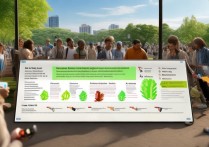
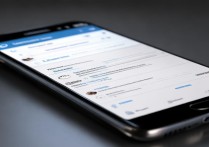








 冀ICP备2021017634号-5
冀ICP备2021017634号-5
 冀公网安备13062802000102号
冀公网安备13062802000102号